Configuración de formularios y filtros en n8n
Clase 6 de 14 • Curso de Automatizaciones con n8n
Contenido del curso
Tu primer flujo en n8n
- 4
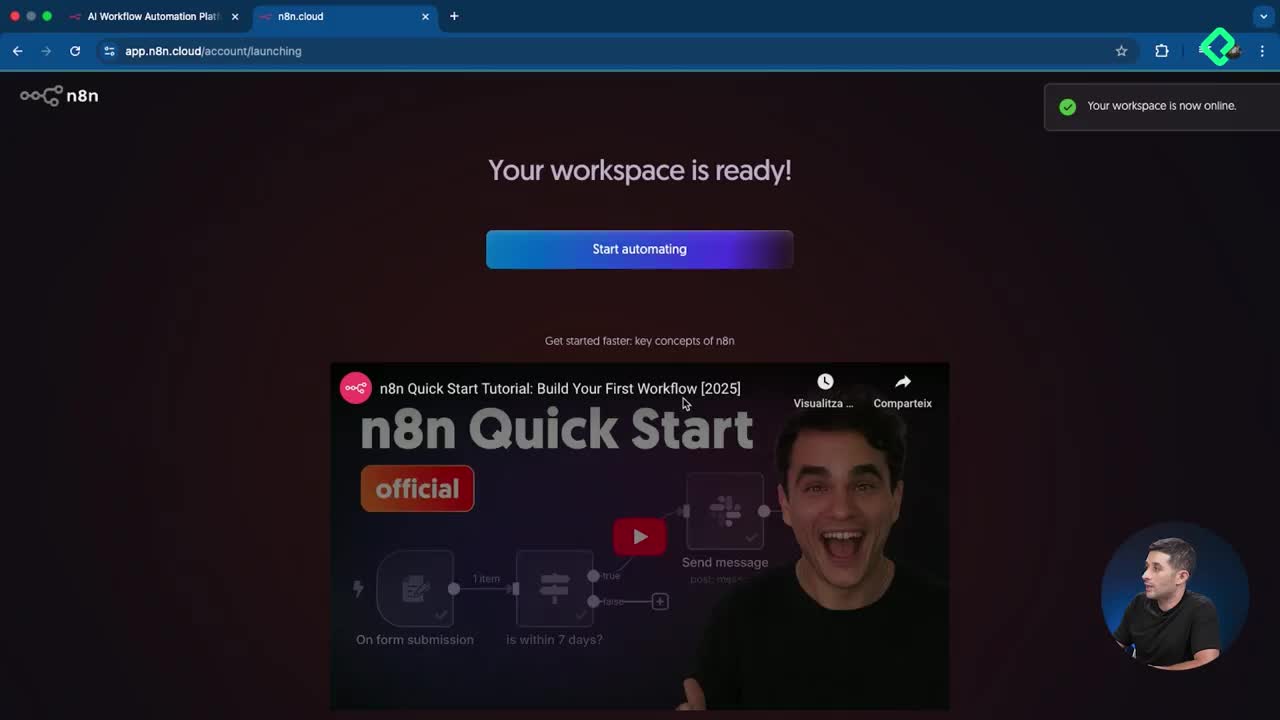
Configuración paso a paso de tu primer flujo en n8n
06:04 min - 5

Tipos de nodos en N8N para automatizar flujos de trabajo
01:32 min - 6
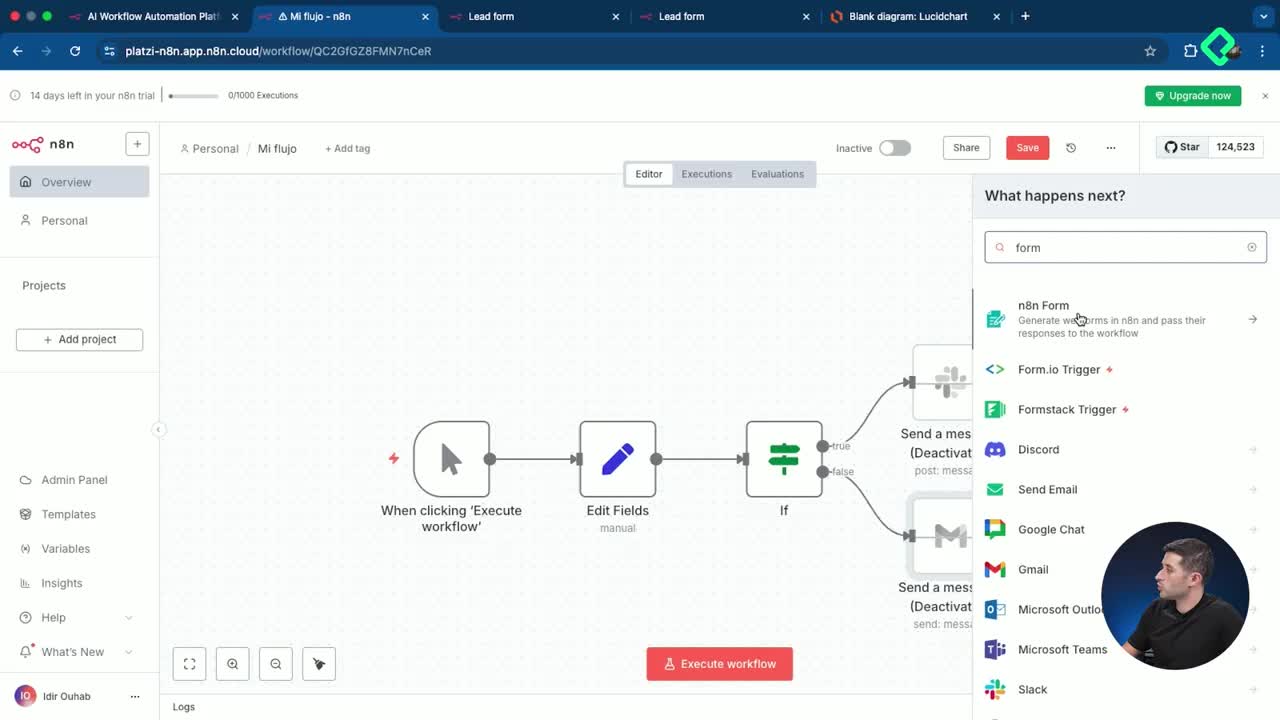
Configuración de formularios y filtros en n8n
Viendo ahora - 7
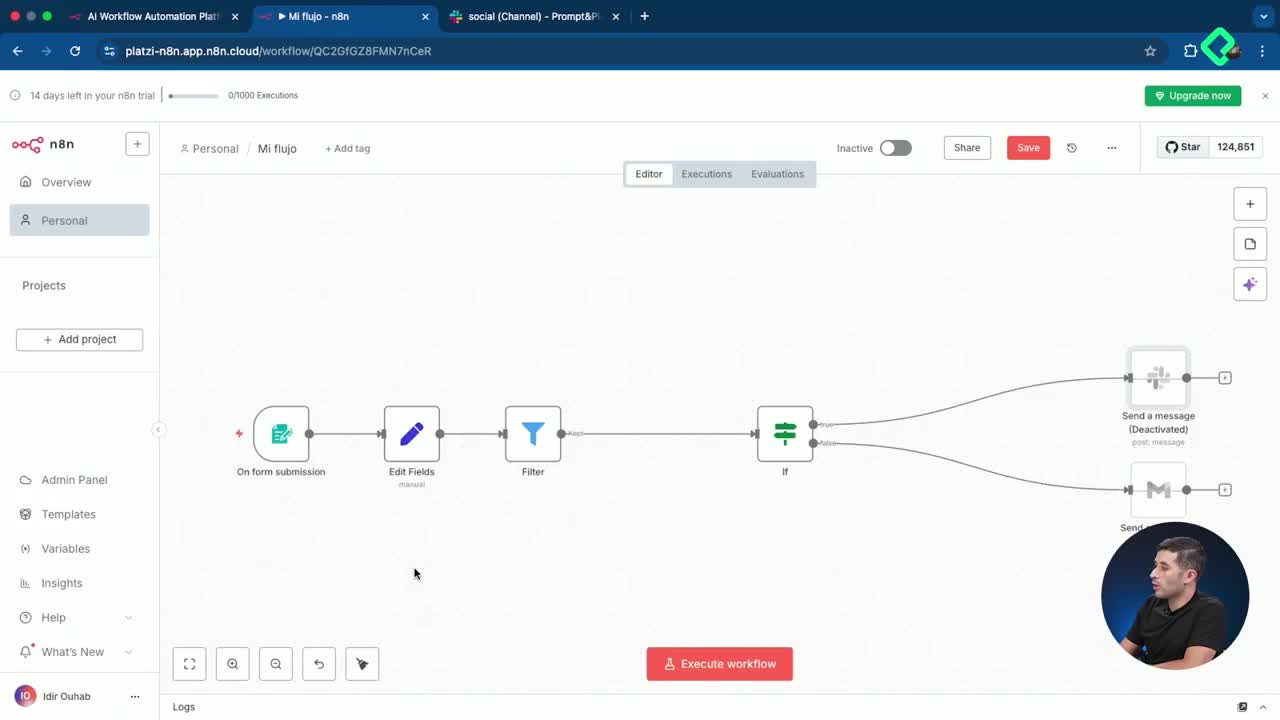
Configuración de credenciales OAuth 2 en N8n para Slack y Gmail
03:59 min - 8
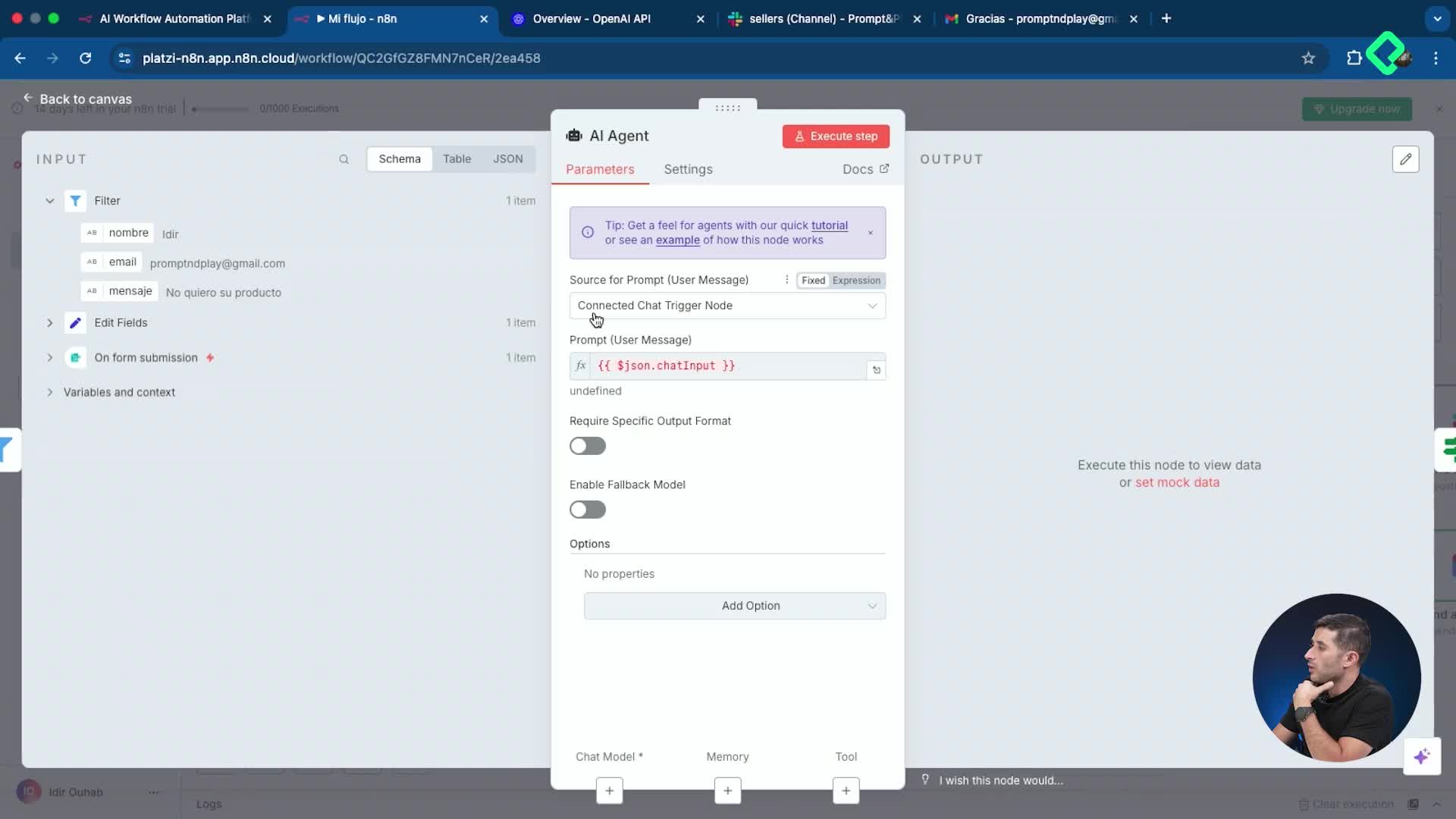
Integración de agentes de IA en N8N para clasificar leads automáticamente
08:56 min quiz de Tu primer flujo en n8n
Herramientas avanzadas de n8n
- 9
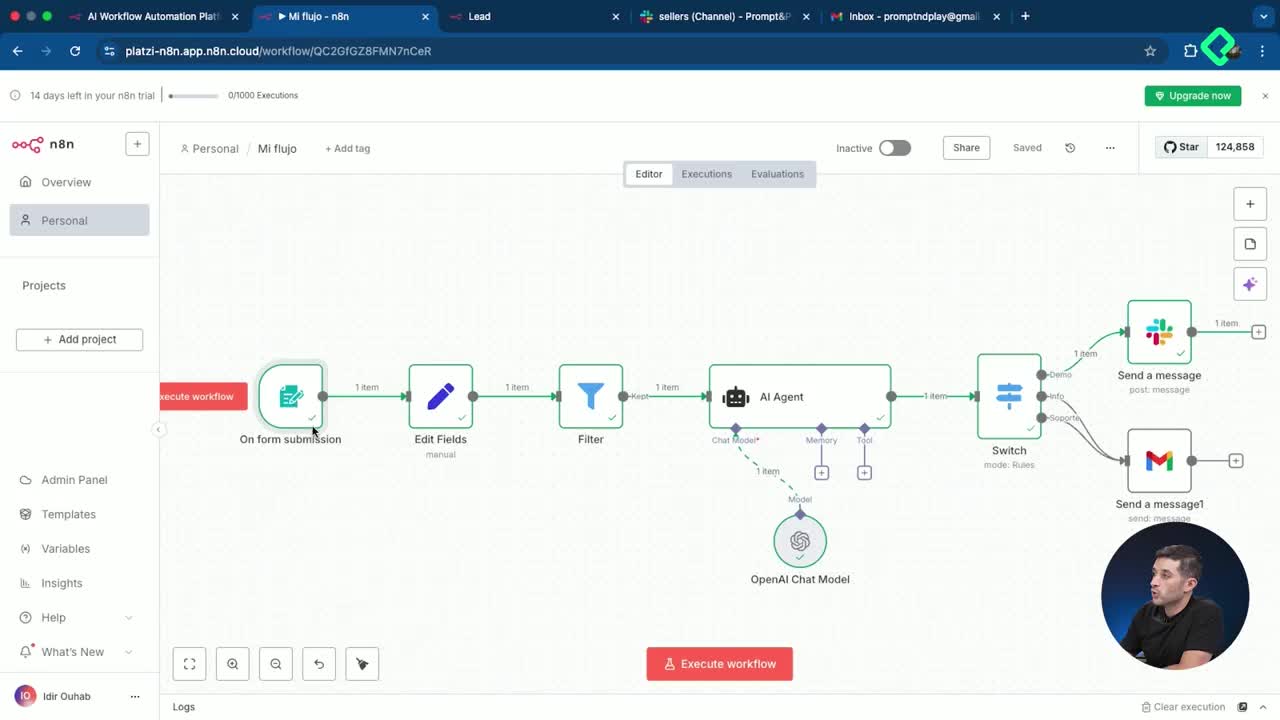
Personalización de mensajes con expresiones en N8N
10:08 min - 10
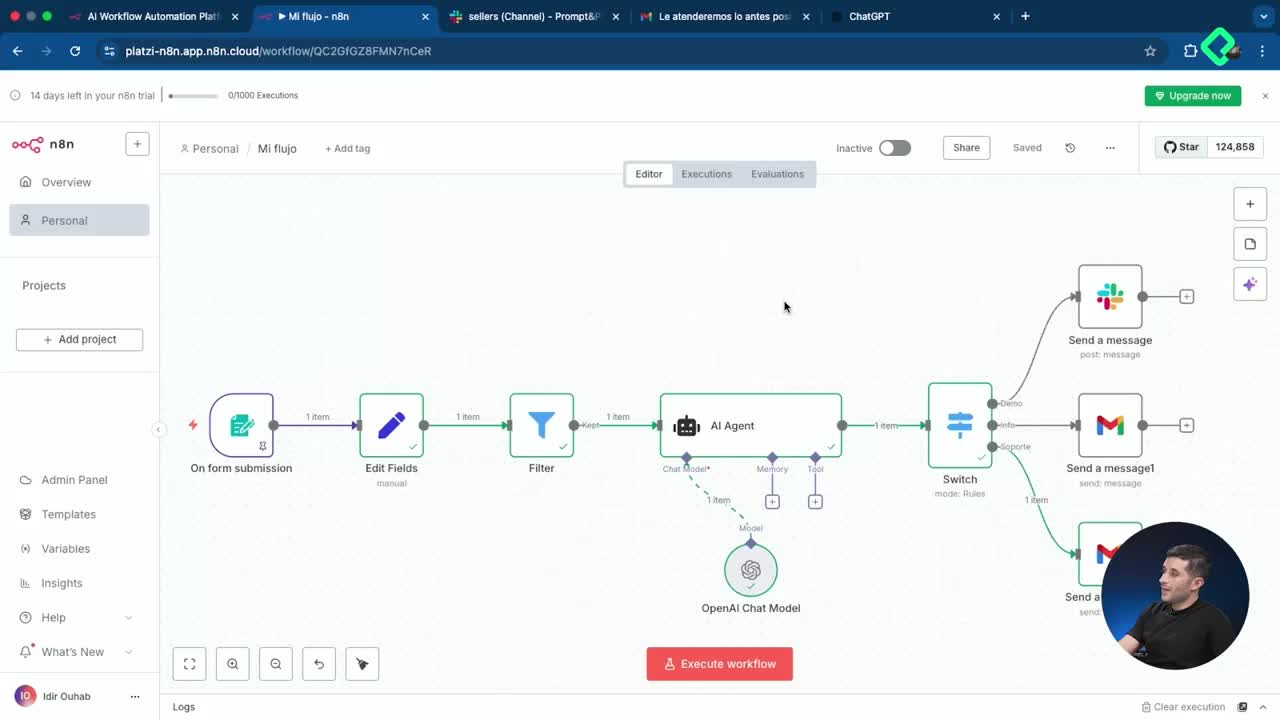
Análisis de sentimiento con N8N para tickets de soporte urgentes
05:07 min - 11
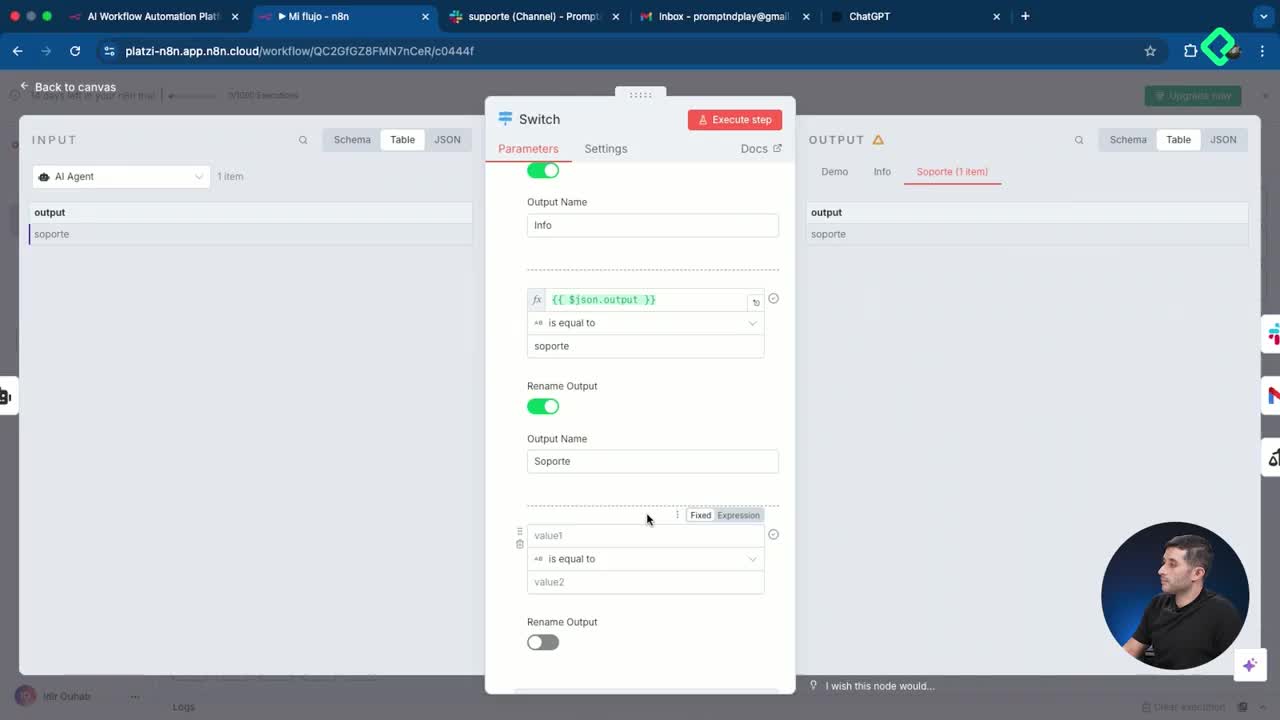
Automatización de flujo de compra con notificación y seguimiento
07:44 min - 12
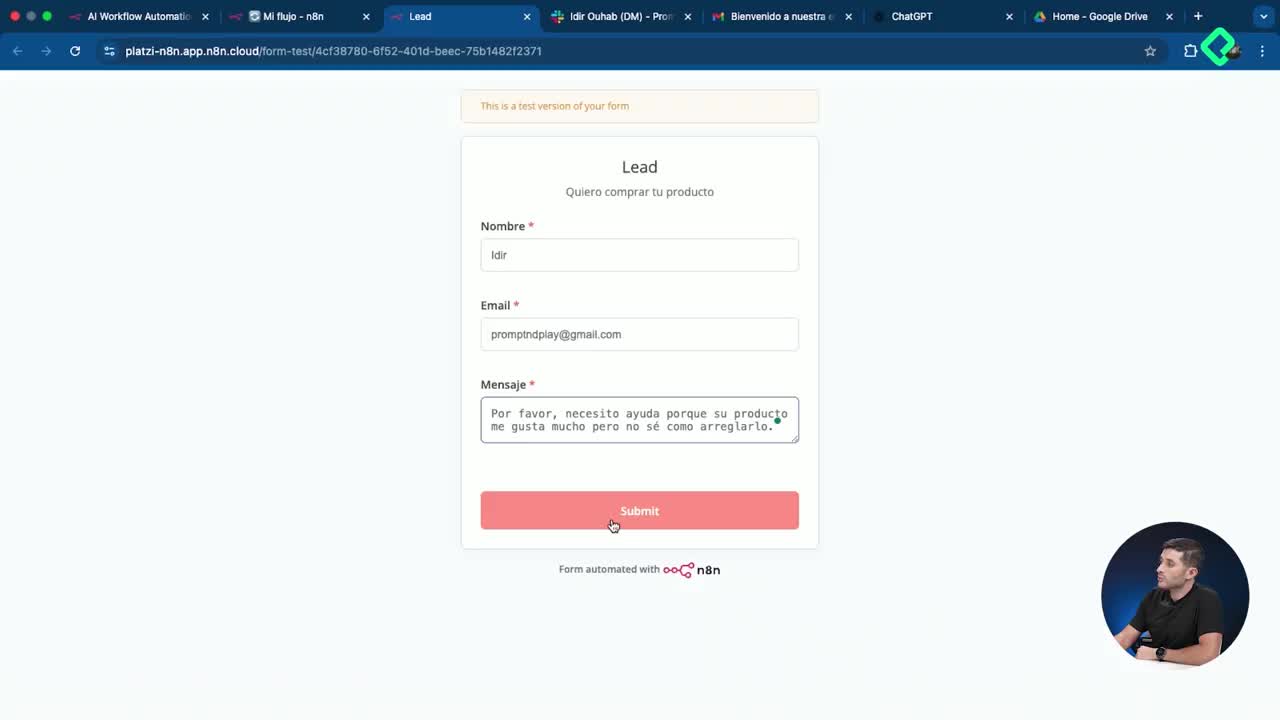
Personalización de correos de soporte con IA y plantillas HTML
11:36 min - 13
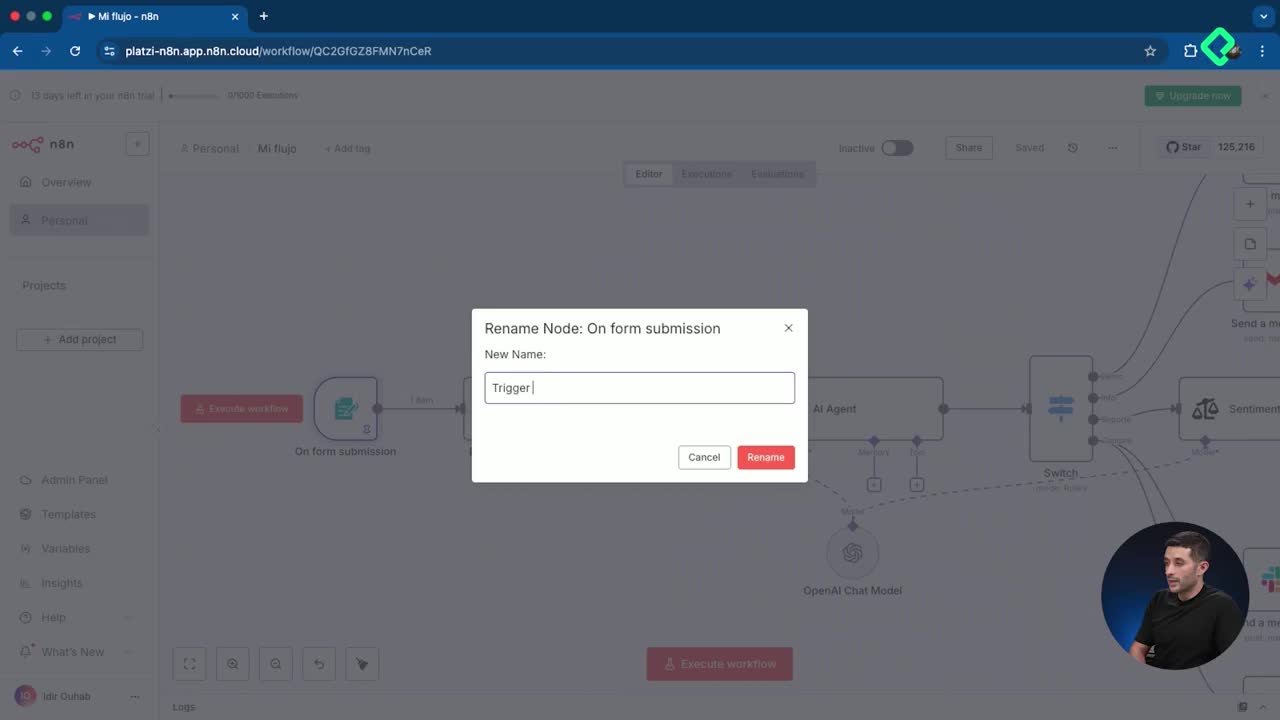
Revisión y optimización de workflows en n8n
07:39 min - 14
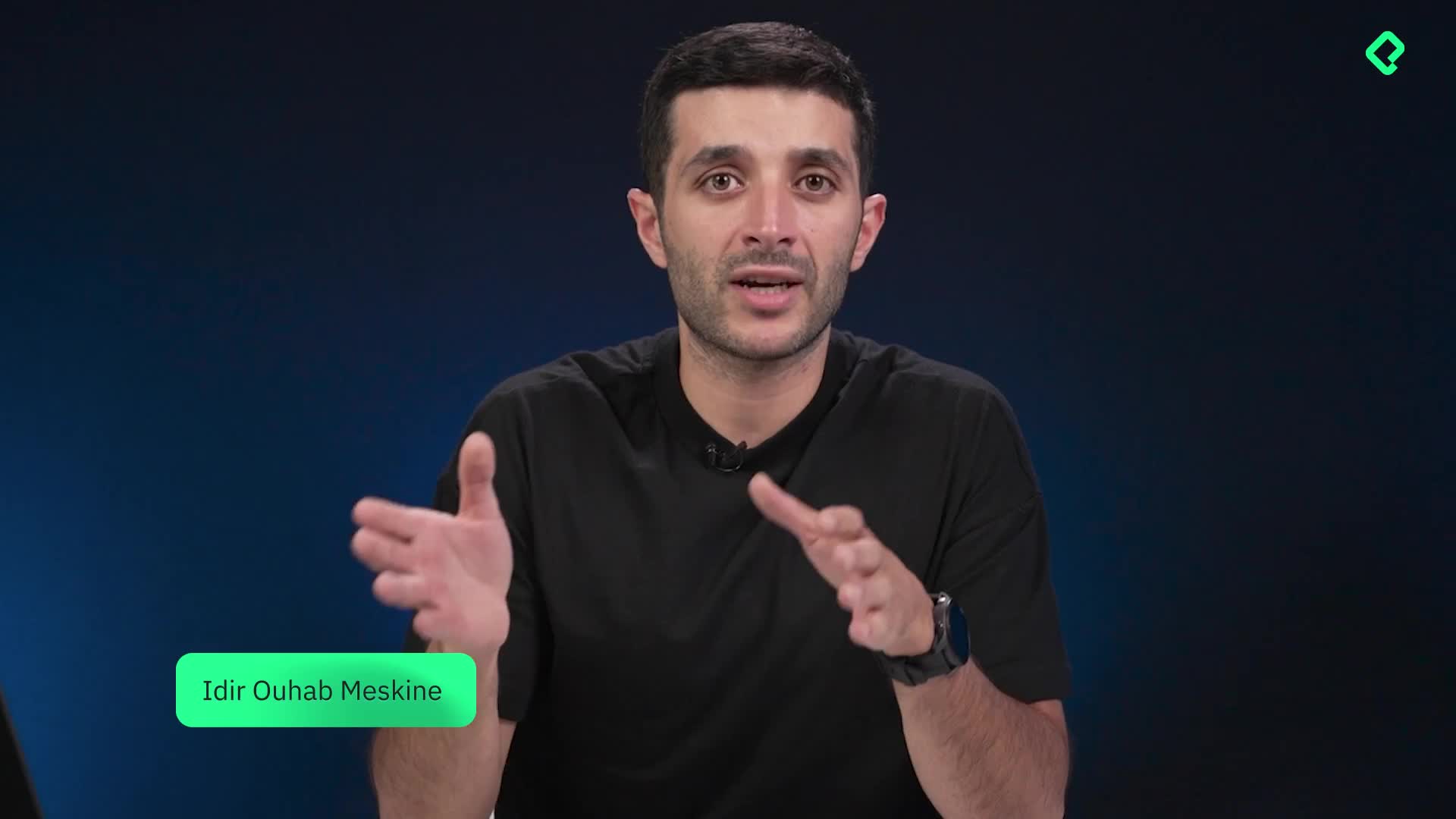
Flujos avanzados con manejo de errores y subflujos reutilizables
00:28 min
Captura leads reales con confianza usando el form trigger nativo de n8n. En pocos pasos podrás crear un formulario, probarlo en tiempo real, mapear datos dinámicos a tu flujo y filtrar contactos no deseados por dominio para mantener tu workflow limpio y efectivo.
¿Cómo crear un formulario con el form trigger de n8n?
Crear un punto de entrada claro asegura que tu workflow reciba datos reales desde el inicio. La clave: usar el form trigger nativo y preparar el lienzo sin errores.
- Desactiva nodos en rojo para evitar fallos antes de agregar el trigger.
- Añade el form trigger de n8n desde la búsqueda de nodos.
- Usa la URL de test para probar y la de production para clientes.
- Da título y descripción al formulario: por ejemplo, “lead” y “quiero comprar tu producto”.
- Crea campos obligatorios con tipos adecuados: nombre como texto, email como correo, mensaje como textarea.
- Define placeholder para guiar al usuario.
- Guarda, reordena en el canvas y elimina el trigger manual anterior.
¿Qué campos configurar para captar datos clave?
- Nombre: tipo texto, obligatorio.
- Email: tipo email, obligatorio.
- Mensaje: tipo textarea, obligatorio.
¿Cómo probar el formulario con datos reales?
- Abre la URL de test y llena nombre, email y mensaje.
- Pulsa submit y verifica que el trigger cambia a verde.
- Confirma que la información quedó registrada correctamente.
¿Cómo mapear y validar datos en el workflow?
Para que el flujo use datos reales, reemplaza valores estáticos por referencias dinámicas. Así, cada envío alimenta nodos posteriores sin intervención manual.
- Abre el nodo set y elimina valores estáticos previos.
- Arrastra nombre, email y mensaje desde el trigger a sus campos correspondientes.
- Ejecuta de nuevo, envía datos de ejemplo y valida en el nodo if.
- Verifica la ruta verdadera (rama “true”) cuando el criterio se cumpla.
¿Por qué usar set e if con datos dinámicos?
- set: mapea campos del formulario a variables del flujo.
- if: comprueba condiciones y enruta el workflow según el resultado.
- Beneficio: datos actualizados en tiempo real y decisiones automáticas.
¿Cómo filtrar leads por dominio con el nodo filter?
Evita procesar contactos internos o no deseados añadiendo un filtro entre nodos. Esto protege la calidad del pipeline y ahorra recursos.
- Inserta el nodo filter entre conexiones del flujo.
- Arrastra el campo email al filtro.
- En “value 2”, define el dominio a bloquear, por ejemplo, @platzi.com.
- Elige condición de texto: categoría string y opción does not contain para que no contenga ese dominio.
- Ejecuta el workflow y verifica que los leads con ese dominio sean descartados.
¿Qué ventajas aporta este filtro?
- Bloqueo de leads internos o de prueba.
- Datos más limpios para análisis y automatización.
- Menos ruido en integraciones posteriores como Slack o Gmail.
Además, el siguiente paso será conectar Slack y Gmail con credenciales para operar en producción.
¿Tienes dudas sobre el form trigger, el mapeo con set o el filtro por dominio? Comparte tu caso en los comentarios y afinamos juntos tu workflow en n8n.